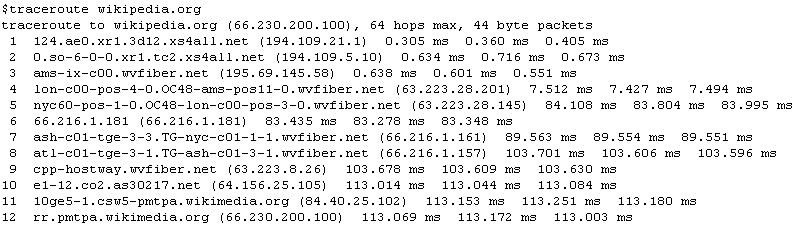Vsftpd adalah salah satu pilihan aplikasi untuk menjalankan FTP server. Vsftpd memberikan kombinasi yang serasi antara performa dan keamanan. Tutorial ini akan menjelaskan bagaimana cara menginstal vsftpd di Ubuntu Hardy.
1. Install paket VSFTPD. ketikkan command berikut ini di terminal
root@pirates:~# apt-get install vsftpd
Output :
2. Atur kembali pengaturan FTP di /ect/vsftpd.conf. ketikkan command ini di terminal (gue menggunakan nano editor)
root@pirates:/etc# nano vsftpd.conf
3. Ubahlah nilai-nilai dibawah ini (yang di cetak tebal).
# Uncomment this to allow local users to log in.
local_enable=YES
# Uncomment this to enable any form of FTP write command.
write_enable=YES
# You may restrict local users to their home directories. See the FAQ for
# the possible risks in this before using chroot_local_user or
# chroot_list_enable below.
chroot_local_user=YES
save file dan kemudian tutup.
4. Restart service VSFTPD
root@pirates:/etc# /etc/init.d/vsftpd restart
sumber : disini
Read More »
1. Install paket VSFTPD. ketikkan command berikut ini di terminal
root@pirates:~# apt-get install vsftpd
Output :
Reading package lists... Done
Building dependency tree
Reading state information... Done
The following packages were automatically installed and are no longer required:
libarts1c2a kdelibs4c2a libartsc0 kdelibs-data liblualib50 libmcrypt4
libavahi-qt3-1 libqt3-mt liblua50 libaudio2
Use 'apt-get autoremove' to remove them.
The following NEW packages will be installed:
vsftpd
0 upgraded, 1 newly installed, 0 to remove and 127 not upgraded.
Need to get 97.0kB of archives.
After this operation, 401kB of additional disk space will be used.
Get:1 http://ubuntu.indika.net.id hardy-updates/main vsftpd 2.0.6-1ubuntu1.1 [97.0kB]
Fetched 97.0kB in 0s (606kB/s)
Selecting previously deselected package vsftpd.
(Reading database ... 105193 files and directories currently installed.)
Unpacking vsftpd (from .../vsftpd_2.0.6-1ubuntu1.1_i386.deb) ...
Setting up vsftpd (2.0.6-1ubuntu1.1) ...
Adding system user `ftp' (UID 113) ...
Adding new user `ftp' (UID 113) with group `nogroup' ...
Not creating home directory `/home/ftp'.
* Starting FTP server: vsftpd [ OK ]
root@pirates:~#
2. Atur kembali pengaturan FTP di /ect/vsftpd.conf. ketikkan command ini di terminal (gue menggunakan nano editor)
root@pirates:/etc# nano vsftpd.conf
3. Ubahlah nilai-nilai dibawah ini (yang di cetak tebal).
# Uncomment this to allow local users to log in.
local_enable=YES
# Uncomment this to enable any form of FTP write command.
write_enable=YES
# You may restrict local users to their home directories. See the FAQ for
# the possible risks in this before using chroot_local_user or
# chroot_list_enable below.
chroot_local_user=YES
save file dan kemudian tutup.
4. Restart service VSFTPD
root@pirates:/etc# /etc/init.d/vsftpd restart
sumber : disini